
Każdy komponent komputera stacjonarnego lub laptop wcześniej lub później może zawieść. W takich przypadkach nie jest konieczne natychmiast skontaktowanie się z centrum serwisowym - aby rozpocząć, warto używać jednego z specjalnych programów, które diagnozują urządzenie. Proponujemy rozważyć najskuteczniejsze rozwiązania do sprawdzenia zasilania.
OCCT.
OC jest profesjonalnym narzędziem do diagnozowania systemu i komponentów komputerowych, w tym zasilania. Główne okno aplikacji jest podzielone na cztery bloki, w każdym z których dostępny jest test poszczególnych komponentów. W dolnej części wyświetlane są krótkie informacje o sprzęcie: model centralnego procesora, jego charakterystykę, płyta główna, a także wskaźniki częstotliwości. Deweloperzy myślali o początkujących użytkownikach poprzez wdrożenie wygodnego systemu pomocy. W ten sposób wystarczy przynieść kursor do dowolnego elementu lub menu i odczekaj kilka sekund, aby pojawić się w odpowiednim oknie na dole interfejsu.

Sekcja "Zasilacz" ma na celu sprawdzenie zasilania. Algorytm maksymalizuje system jak najwięcej i określa, czy urządzenie radzi sobie ze stresującymi wskaźnikami lub brakuje mocy. Użytkownik instaluje typ testowania, jego czas trwania, okresy bezczynności, wersja DirectX, karty wideo, uprawnienia i dodatkowe ustawienia według rodzaju trybu pełnoekranowego, postawy i stosowania wszystkich rdzeni logicznych. Wyniki są wyświetlane jako infografika wizualna, którą można wydrukować. Istnieje rosyjskojęzyczna lokalizacja i możesz pobrać program za darmo.
Nie zaleca się wytwarzania testu naprężeń, jeśli nie jesteś pewien wiarygodności zasilania. Jest to szczególnie prawdziwe dla urządzeń od wątpliwych producentów. W takich sytuacjach lepiej jest powstrzymać się od sprawdzania i natychmiast skontaktować się z centrum serwisowym. W przeciwnym razie ryzykujesz, wystarczy spalić urządzenie "Burn", która jest obarczona negatywnymi konsekwencjami dla innych komponentów.
Eksplorator systemu.
Eksplorator systemu można uznać za bardziej zaawansowany analogowy menedżera zadań dostępnych w systemie Windows jako standardowego narzędzia. Program jest wyposażony w ogromną liczbę różnych funkcji, które można wykorzystać do diagnozowania, testowania i optymalizacji systemu. Główne okno wyświetla wszystkie aktywne procesy podłączone urządzenia, połączenia, usługi, sterowniki, użytkownicy itp. Warto zauważyć, że obecność przeglądarki WMI przeznaczonej do zaawansowanego zarządzania systemem, ale tylko doświadczeni użytkownicy z umiejętnościami programowania będą się z tym poradzić.
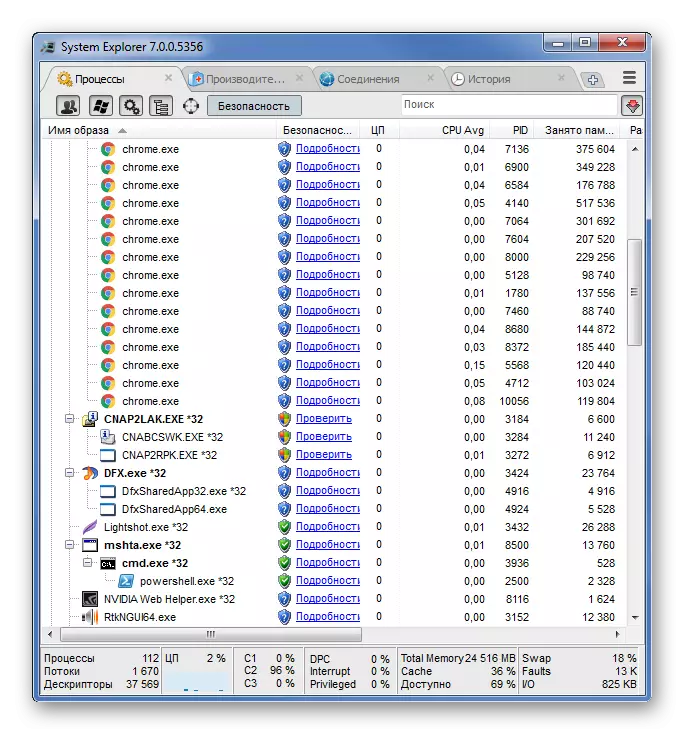
Aplikacja działa w trybie offline, a jego ikona jest składana na tacy, z której można otworzyć główne okno, a także przeczytanie monitorowania systemu w czasie rzeczywistym, w którym wyświetlane są wszystkie najważniejsze wskaźniki. Inną niezwykłą funkcją jest funkcja "sprawdzana zabezpieczeń". Korzystając z szerokiej bazy danych w Internecie, program sprawdza wszystkie procesy prowadzące i ujawnia podejrzane instancje. Wady są wyróżnione z wad, które są stale na komputerze podczas korzystania z Eksploratora systemu.
AIDA64.
AIDA64 - Jest to prawie obowiązkowe narzędzie w arsenale dowolnego zaawansowanego użytkownika komputera. Zbiera prawie wszystkie informacje o systemie, w tym wskaźniki czujnika. Wszystkie elementy są podzielone na kategorie dla wygodnej nawigacji, a sam interfejs to dwa moduły: sekcje są wyświetlane po lewej stronie, aw prawym szczegółowym informacje o wybranych obiektach. Dla diagnostyki istnieje wiele zróżnicowanych testów wpływających na różne moduły komputerowe: dysk twardy, pamięć podręczną i pamięć, procesor graficzny, monitor i stabilność systemu jako całość.

Głównym problemem jest to, że z AIDA64 trudno będzie poradzić sobie z niedoświadczonymi użytkownikami, którzy słabo rozumieją algorytmy komputera i systemu operacyjnego, pomimo obecności interfejsu rosyjskojęzycznego. Sama aplikacja jest wypłacana, a koszt powstaje w zależności od wybranej wersji: Extreme, inżynier, biznes lub audyt sieciowy. Każdy z nich jest przeznaczony do określonych celów i jest wyposażony w odpowiednie funkcje.
Petmark.
PCmark to doskonały program do starannej diagnostyki komputera. Deweloperzy twierdzą, że jest przeznaczony głównie do komputerów biurowych, ale to nie zakazuje go używać i na innych urządzeniach. Warto podkreślić nowoczesny interfejs wykonany w minimalistycznym stylu, który znacznie ułatwia przepływ pracy. Jest to możliwe zarówno kompleksowe sprawdzenie, jak i selektywne. Dostępne są następujące typy testów: konferencja wideo, surfowanie stron internetowych, uruchomienie prostych aplikacji, edycji dokumentów, tabel i innych formatów biurowych, pracy ze zdjęciami i filmami (renderowanie i wizualizacja), oceny i rozwiązywanie problemów OpenGL, wydajność w grach 3D itp. .
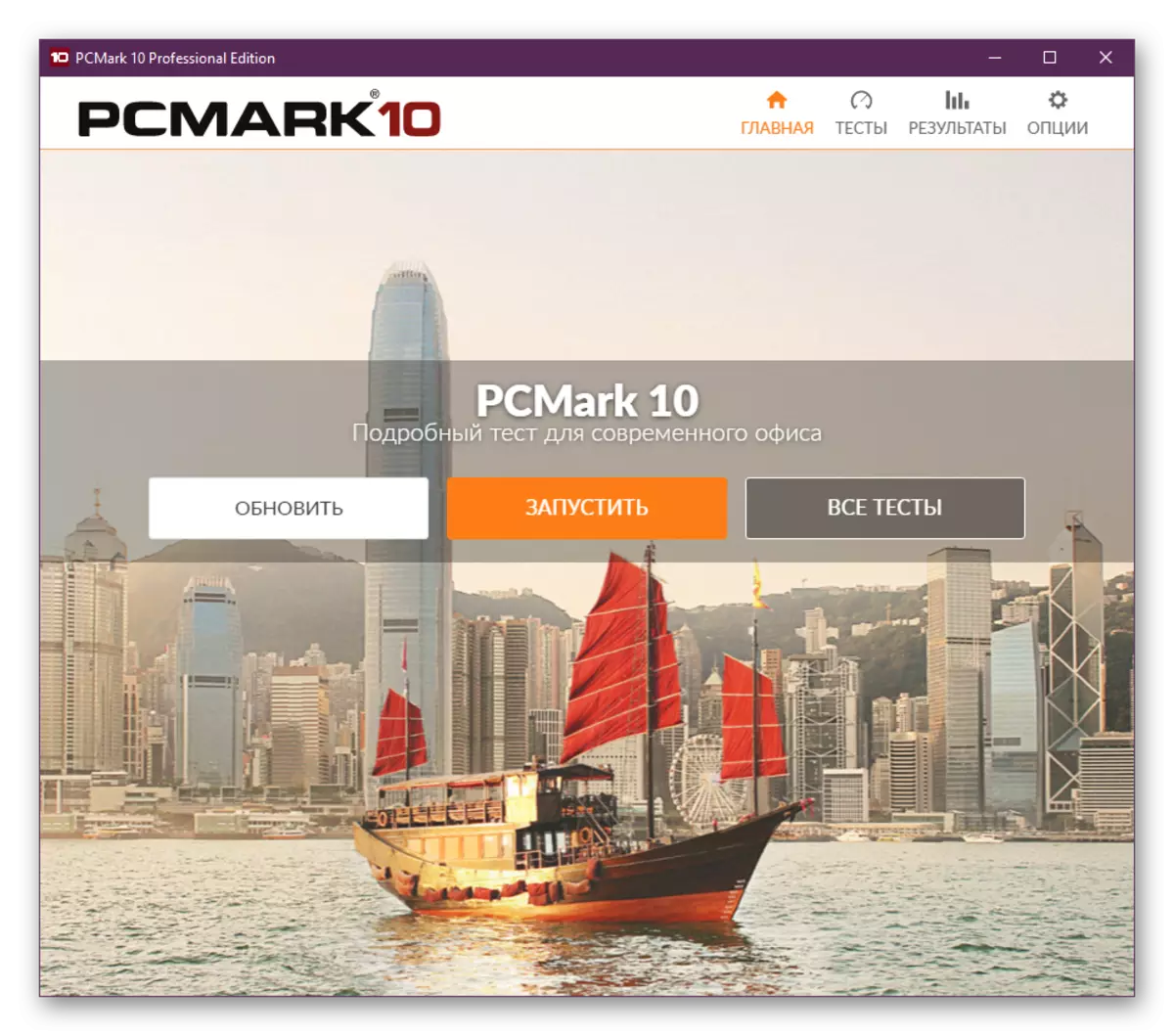
Wyniki są wyświetlane jako tabela wizualna, gdzie wszystkie wskaźniki są podzielone na kategorie: "Podstawowa", "wydajność" i "Tworzenie zawartości multimediów". Mogą być eksportowane jako dokument PDF lub XML. Ważne jest, aby wspomnieć, że historia wszystkich testów jest zapisywana na serwerach programistów PTmark i jest dostępna dla wszystkich. Nie można zauważyć wysokiej jakości rusyfikacji. Takie wygodne i skuteczne rozwiązanie do testowania PC po prostu nie może być bezpłatne, więc będzie musiała zostać użyta.
S & M.
Podsumowując, rozważ wolny produkt od krajowych deweloperów, pracując o tej samej zasadzie co OCCT. Interfejs aplikacji jest podzielony na zakładki, z których każda ustawia ustawienia testu naprężeń dla poszczególnych elementów. W ten sposób można określić najbardziej odpowiednie warunki, w których chcesz sprawdzić wydajność systemu zasilania i chłodzenia.

Pomimo przestarzałego interfejsu menu wygląda raczej przyjemnie i zrozumiałe, zapewnia również rosyjski. Do tej pory deweloperzy przestali wspierać i aktualizować S & M. Jednak ostatnia wersja może być nadal pobierana z oficjalnej witryny. Jednocześnie wielu użytkowników nadal odnotowuje błędy w testach, które nie zostaną skorygowane. Dlatego zaleca się korzystanie z tego rozwiązania tylko jako ostatniego ośrodka.
Były to najlepsze programy, które pozwalają sprawdzić wydajność zasilania i ocenić jego wydajność. Większość z nich umożliwia diagnozowanie urządzenia tylko pośrednio, zwiększając obciążenie innymi elementami systemu, co wymaga zwiększonej pracy urządzeń zasilających.
Zobacz także: Jak sprawdzić wydajność zasilania na PC
